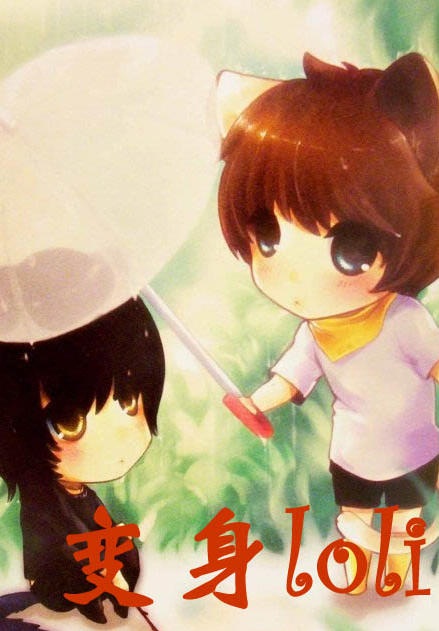linux爱好者入门教程-第5部分
按键盘上方向键 ← 或 → 可快速上下翻页,按键盘上的 Enter 键可回到本书目录页,按键盘上方向键 ↑ 可回到本页顶部!
————未阅读完?加入书签已便下次继续阅读!
的:
umount /dev/fd0 或 umount /mnt/floppy
其实挂装时候第一个参数…t,可以省略,因为系统会自动的判断应该用什么样的格式来识别。不过知道了我们用的软盘或者光盘的格式,对于挂装一个ISO文件有帮助。
mount …t iso9660 …o loop /home/kris/somewhat。iso /mnt/cdrom
我们都知道现在网上有很多的ISO文件,就是把光盘的所有内容打包成为一个文件,方便网上的传送。我们获得这样的文件以后不一定非要用刻录机把它刻录成为光盘,我们只要用上面的命令就可以把光盘的ISO文件挂载到/mnt/cdrom目录了。第一个参数…t iso9660就是光盘使用的文件系统格式,第二个参数是loopback的意思。
取消挂装:umount /mnt/cdrom
2。 管道命令
管道命令是Linux系统的一个很重要的内容,这里我们只介绍一些简单的。
首先我们已经学过一个命令cat,用来显示一个文件的内容,但是你有没有遇到一个文件很长,一页显示不完的情况?如果你需要把一个很长的文件分页显示,每当你按一个键才显示下一页的话,你可以用more命令:
more LoveLetter
这样,LoveLetter的内容显示在屏幕上,没到一页就自动停下来,等待你的按键,然后才继续显示下面一页。
可是如果我们用ls命令显示一个目录的所有文件的时候遇到一页不能显示完的情况该怎么办?这就需要一个管道符号“|”,就是“”按钮上面的字符:
ls /dev | more
下面,我们遇到一个新的问题,我们不仅仅想要看看/dev目录下面有哪些文件,我们还希望用一个文件来纪录刚才ls的命令显示的所有结果,难道需要用手工输入?不需要,我们介绍两个管道符号:“》;”“》;》;”,也就是大于符号啦。
ls /dev 》; filenames。txt
还有一个管道符号是由两个大于号组成的“》;》;”,它和刚才“》;”的区别在于一个大于符号的管道是用来创建一个新的文件filenames。txt,如果已经有了同名的文件就复盖掉以前的内容;而两个大于符号的管道是用来在已经存在的文件后面追加新的内容,如果没有这个文件就创建它。
现在我们vi filenames。txt看看一共有多少行,是不是1000多行啊?我们运行
ls /dev 》;》; filenames。txt
再来vi filenames。txt看看,是不是一共2000多行啦?
其实这两个管道符号很容易记忆,向左边的箭头意思就是把前面命令的内容输入到后面的文件中去,刚才那个“|”管道符号是用来把前面命令的输出结果当作后面一个命令的输入数据。下面我们看一个和刚才“》;》;”刚刚相反的管道符号“; friends ; a
》; b
》; c
》; EOF
运行第一行以后,意思就是把我们接下来的输入内容保存到friends文件里面,当我们输入“EOF”的时候结束。“; report 不显示文字颜色,将所有txt文件记录到report文件中
2) cd
cd 。。/ 到上一级目录
cd 。。/。。 到上二级目录
cd ~ 进入用户的个人目录,root用户就是/root目录,kris用户就是/home/kris目录
3) rm
rm …fr 目录名 直接删除一个目录和里面的所有目录,没有任何提示
4) cp
cp 源目录 目标位置 …R 复制原目录里面所有的文件和子目录的内容
5) echo
echo message “我爱你” 在字符界面下面显示一些内容,这里是“我爱你”
6) export
export LC_ALL= 定义一个变量LC_ALL并且设置为空NULL
export LANG=zh_CN。gb2312 定义一个变量LANG的值是zh_CN。gb2312
export http_proxy=〃xxx。xxx。xxx。xxx:port〃
定义http代理服务器
7) find
find …iname '目录' 文件名 在指定目录里面(如果不指定目录就是当前目录)查找指定文件名的文件
grep
ps …A | grep some_mand
用ps命令加上…A参数显示所有的当前运行的进程,用管道符号“|”加上grep命令检索是否有我们指定的some_mand运行
9) lynx
lynx google
字符界面的网络浏览器,我们这里用来浏览google,因为没有图片,所以非常快
lilonf…lilo的配置文件。
描述
本文件,缺省位置为etc/lilonf,由引导装入程序的安装程序
LILO 读取。
其表现可能如下:
boot=/dev/hda
delay=40
pact
vga=normal
root=/dev/hda1
read…only
image=/zImage…2。5。99
label=try
image=/zImage…1。0。9
label=1。0。9
image=/tamu/vmlinuz
label=tamu
root=/dev/hdba
vga=ask
other=/dev/hda3
label=dos
table=/dev/hda
本配置文件指定 LILO 使用在/dev/hda路径上的主引导记录。(关于使
用 LILO 的不同方式以及其与其他操作系统间交互作用,参见 LILO 文档中
的 USER。TEX)
启动时,引导装入程序会等待 4 秒的时间(40 deciseconds)让你按
SHIFT 键。如果未按,则上述提及的第一核心映象(zImage…1。5。99,可能
你5分钟之前才装上的)将被启动。如果按下了SHIFT键则引导装入程序就会
问你要启动哪一个映象。 万一你忘了该选择启动哪个映象, 按'TAB'(或
'?'如果你有一个美国标准语键盘的话)就会有个菜单给你选择。你在这时
可以选定或者启动这个全新的内核,或者启动一个原来可靠的内核,或一个
在其他根文件系统上的内核 (当你在自己常用的根文件系统上做了什么傻
事),或者启动一个不同的操作系统。在 LILONF 中提及的映象可多达
16 个。
由上可见,一个配置文件以一系列的全局选项开始(如例子中的开始的
6 行),随之是不同映象选项的描述。在映象描述中的选项将会覆盖全局选
项所设定的内容。
全局选项部分
其有许多可能的关键词。下面的描述几乎是照抄于 USER。TEX(仅有少许
缩略)
backup=backup…file
将原引导扇区拷贝到备份文件(其也有可能是一个设备,如/dev/null)
而非/boot/boot。NNNN
boot=boot…device
设定包含引导扇区的设备的名称(如一个硬盘的分区)。如果未指定该
关键字引导扇区将从当前作为根文件系统安装的设备中读取(或者可能
也会写入)。
change…rules
定义引导时对分区类型数的改变('hiding')。详细资料请参看
user。tex 中“分区类型改变规则“一节。
pact
试图将相邻扇区的多次读取请求合并成一次读取请求。这样就大幅度地
减少了读取时间,并使系统描述(MAP)更小。
在从软驱进行读取时尤其要使用 'pact' 选项。
default=name
使用特别指定的映象作为默认的启动映象。如果未设置 'defaul' 选项,
则将使用在该配置文件中最早出现的那个映象作为启动映象。
delay=tsecs
指定引导装入程序在启动第一个映象之前应等待的时间为多少个 10 分
之一秒。这对于在键盘可用后立即从硬盘上启动系统很有用。如果未设
置 'delay' 选项或设为 0,则引导装入程序就不会等待。
disc=device…name
定义特定硬盘的非标准参数。具体细节参见 USER。TEXT 中的硬盘分区结
构一章。其对于定义 'BIOS=' 参数尤其有用。若你的硬盘的 BIOS 数据
是 0x80 ,0x81(十六进制)等等,将无法判断哪一块 Linux 磁盘与哪
一块 BIOS 磁盘相对应(因为这决定于 BIOS 的设置和 BIOS 的类型)。
因此若你采用的是非一般的安装,那你就需要说明 LINUX 磁盘和 BIOS
磁盘间的对应关系。比如:
desk=/dev/sda
bios=0x80
disk=/dev/hda
bios=0x81
就会说明你的 SCSI 盘是第一个 BIOS 盘,而你的(主硬盘)IDE盘是第
二个 BIOS 盘。
disktab=disktab…file
指定磁盘参数表的名称。若未指定“disktab”选项,则磁盘描述(Map)
装入程序会寻找 /etc/disktab 文件。并不提倡disktab选项使用。
fix…table
这个选项使得 LILO 可对分区表上的 3D 地址进行调整。 每个分区表入口
包含有该分区的最前和最后一个扇区的 3D 地址(扇区/磁头/柱面 以及线
性地址。 如果一个分区不是以磁道号定位的, 且某个其他操做系统 (如
PC/MS…DOS 或 OS/2 ) 正在使用同一磁盘,他们就有可能导致 3D 地址的
改变。仅当分区的两个地址类型相一致时 LILO 才能保存其启动扇区。 如
果设定了 'fix…table' 选项,lilo 就可重新调整错误的 3D 地址。
警告:这并不能保证其他的操做系统以后就不会试图重设该地址。也可能
这种变化有其他不可预料的副作用。正确的修改方式是用可以轨道
定位分区的程序来重新对磁盘驱动器分区。并且,对一些磁盘来说
如一些可进行地址转换的大的EIDE磁盘),在某些情况下, 会不
可避免的出现分区表入口相冲突的现象。
force…backup=backup…file
与 'backup' 类似,但若有旧的备份文件存在则会将其覆盖。
ignore…table
ignore…table
告知LILO忽略作废的分区表。
install=boot…file
将指定的文件作为新的引导扇区来安装。若未设置 'install' 选项,则将
boot/boot。b作为默认缺省值使用。
linear
产生线性扇区地址而非“扇区/磁头/柱面”地址。线性地址不依赖于磁盘的
分区结构,且在运行时被翻译。注意如果使了'linear'选项则可能使启动
盘不能被移植,这是因为BIOS中用于决定磁盘分区结构的服务对软盘的作
用不稳定。在对大硬盘使用'linear'选项时,由于3D扇区地址在启动前是
未知的,故 /sbin/lilo 可能会产生对不可访问的磁盘区域的一个参考。
lock
允许自动记录引导命令行,作为以后启动的默认缺省值。这样,在手工取
消之前lilo会锁定一个选项。
map=map…file
map=map…file
定位磁盘描述(MAP)文件。若未指定 'map' 选项,就会使用 /boot/map
文件。
message=message…file
指定一个含有在运行启动提示符前显示的信息的文件。在显示出 'LILO' 后
等待按键的时间里不会有信息显示。在信息中,用FF字符('Ctrl + L')
清空本地显示器。信息文件的大小限制在65535字节以内。如果信息文件被
改动或取消则必须重建磁盘描述(Map)文件。
n